wps中如何快速调整PPT字体
来源:网络收集 点击: 时间:2024-08-18【导读】:
有时候为了调整PPT文档中的所有文字为统一类型的字体,对每张幻灯片一一进行调整,耗时耗力,且影响我们的工作效率,如何更加快速的调整PPT字体呢,可以看一下以下两种方法。工具/原料moreWps office方法/步骤1/6分步阅读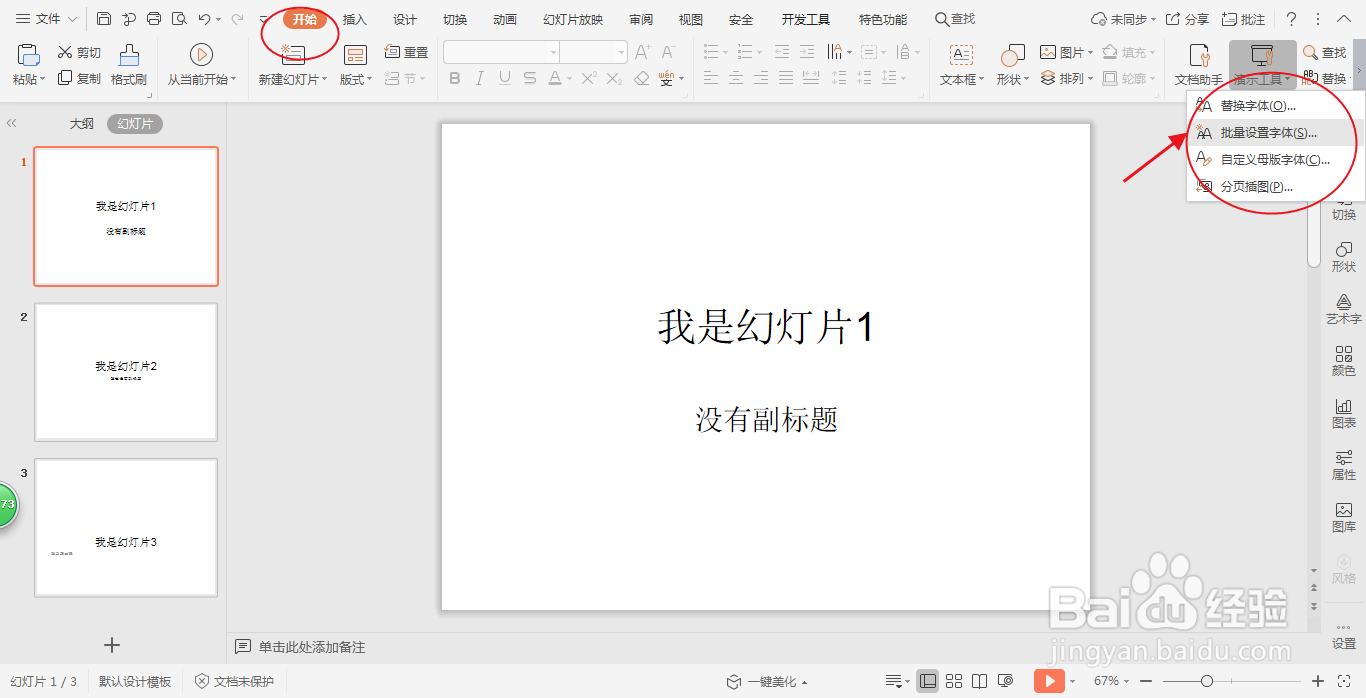 2/6
2/6 3/6
3/6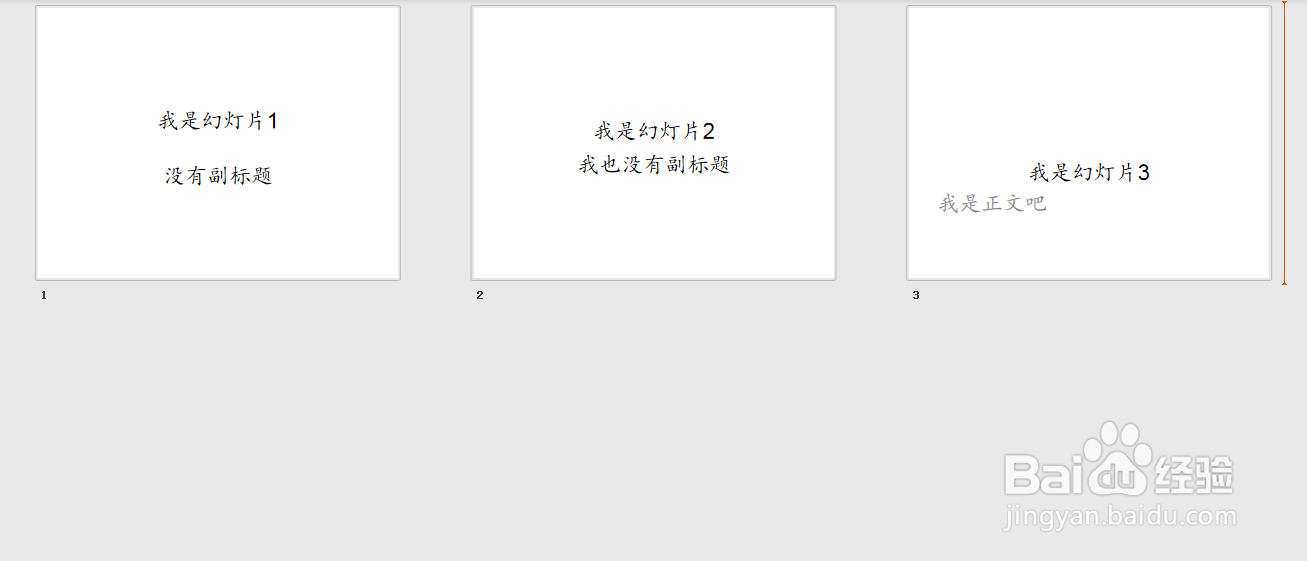 4/6
4/6 5/6
5/6 6/6
6/6 注意事项
注意事项
第一种方法是批量设置替换的方法。选择【开始】或【设计】,找到【演示工具】,选择【批量设置字体】,如图所示。
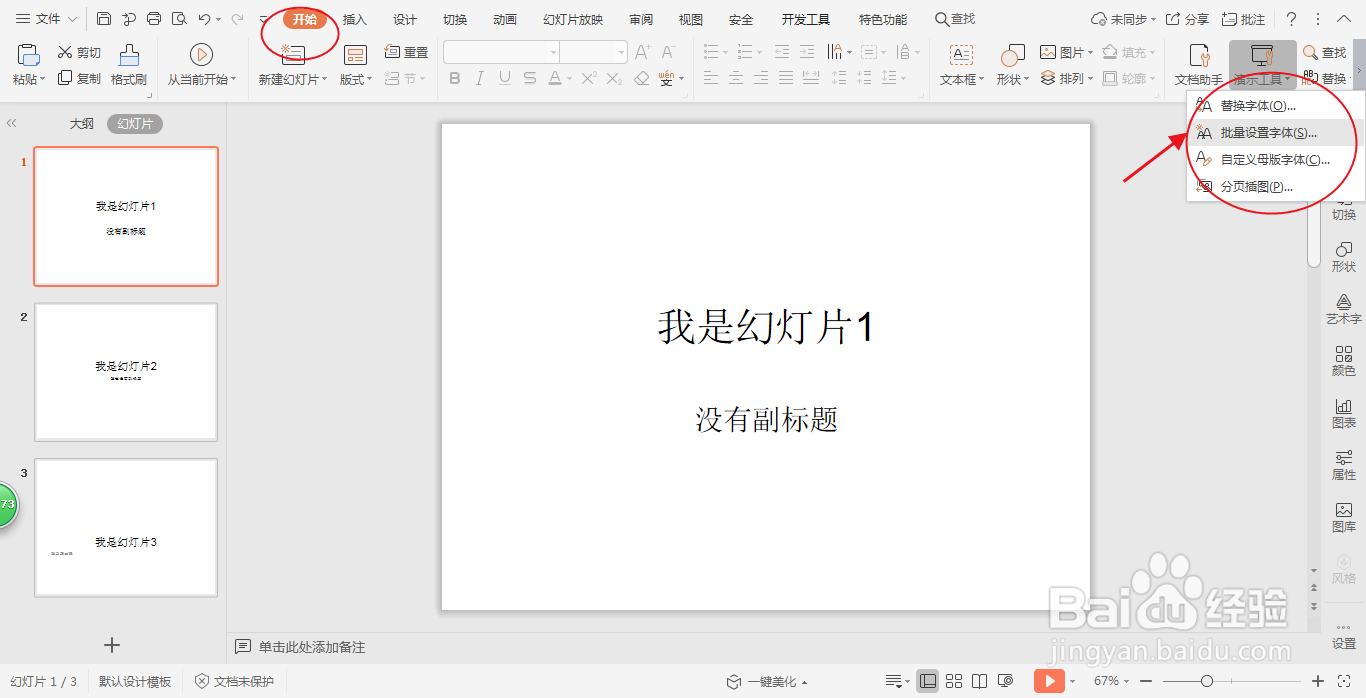 2/6
2/6弹出对话框,根据自身需要选择设置好替换范围、选择目标、设置样式等,设置好后点击【确定】即可。
 3/6
3/6设置样式选择为【楷体】,PPT文档中字体统一调整变成了楷体类型字体,效果如图。
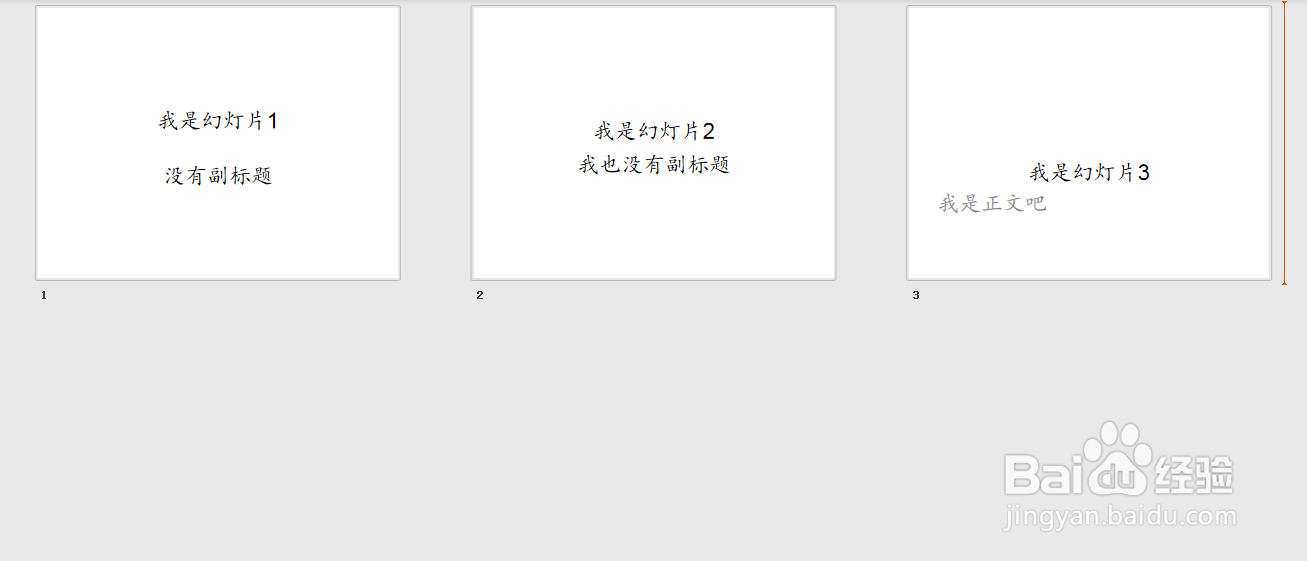 4/6
4/6第二种方法是通过大纲视图更改字体。在左边栏目中选择【大纲】切换视图,如下图。
 5/6
5/6在大纲视图中选中所有幻灯片的文字,可以通过(选中开头+Shift+选中结尾)进行选中所有文字,菜单栏选择【开始】,根据需求选择对应类型的字体类型及字体大小。
 6/6
6/6字体类型选择为【黑体】,PPT文档中字体统一调整变成了黑体类型字体,效果如图。
 注意事项
注意事项如果选择的字体类型中没有自己想要的字体类型,可以下载安装字体包后,再按照上面方法进行设置。
版权声明:
1、本文系转载,版权归原作者所有,旨在传递信息,不代表看本站的观点和立场。
2、本站仅提供信息发布平台,不承担相关法律责任。
3、若侵犯您的版权或隐私,请联系本站管理员删除。
4、文章链接:http://www.1haoku.cn/art_1132929.html
上一篇:新买的牛仔裤有刺鼻的味道怎么去除
下一篇:京东app关闭【优惠促销】提示消息通知
 订阅
订阅